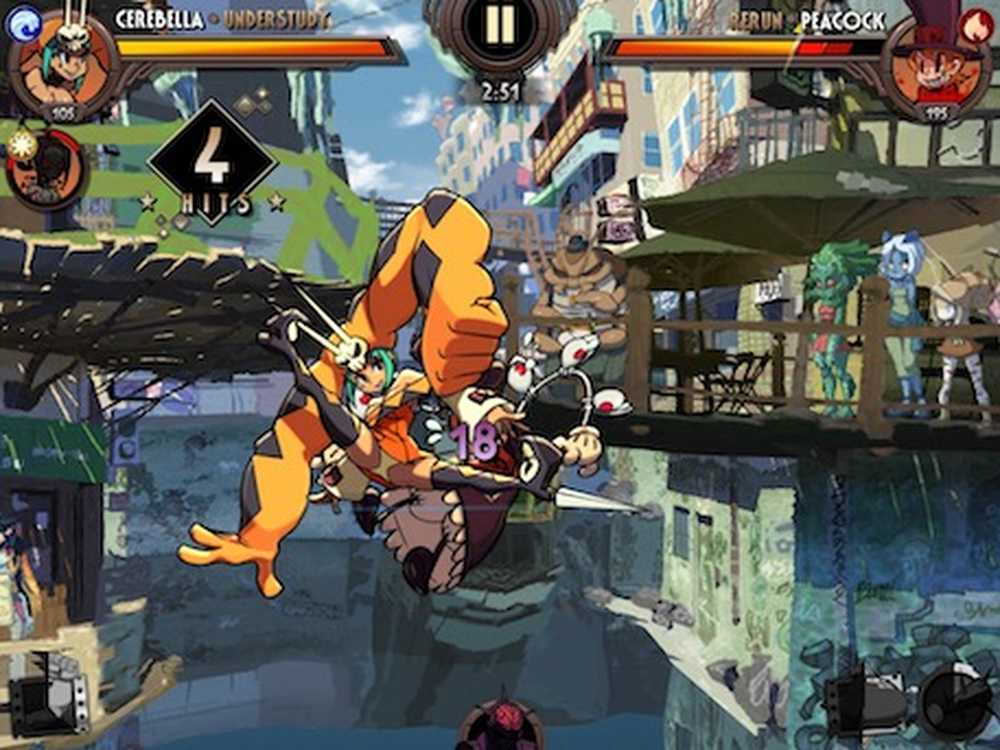Kolla in min nya ASUS RT-AC3200 Router Unboxing, Setup och Funktionsöversikt

- Snabbare nätverkshastigheter genom uppgradering från trådlös 802.11n till 802.11ac. Wireless N slog marknaden 2007 med teoretiska hastigheter upp till 450 Mbps. Trådlös växelström trampade på gatorna 2013 och har teoretiska hastigheter upp till 1300 Mbps. Det är tre gånger snabbare än 802.11n. Nu, för pengarna jag betalar till Comcast / XFINITY, kommer jag aldrig att komma nära någon av dessa hastigheter. Men där det spelar roll är mitt hemnätverk där jag har stora fotobackupar, strömmande videor och andra data som flyger fram och tillbaka mellan min router och min NAS, min Apple TV och mina datorer. Så jag är ganska jazzad för trådlös AC.
- Fantastiska inbyggda föräldrakontroll från AiProtection med Trend Micro. Tidigare omfattade jag några rudimentära sätt att hålla koll på barn med din Netgear-router och blockera webbplatser med OpenDNS. ASUS AiProtection med Trend Micro tar den till nästa nivå. Jag ska skriva några artiklar om det inom en snar framtid.
- Inbyggt nätverksskydd mot skadlig kod, virus och andra säkerhetshot. På samma sätt som OpenDNS skyddar AiProtection med Trend Micro också intelligent ditt hemnätverk från känd skadlig aktivitet på webben. Det skyddar dig inte bara från att bli smittade, men det stannar också dina maskiner från att infektera och attackera andra.

ASUS RT-AC3200 Wi-Fi Router - Toppval av GroovyPost.com Redaktörer
Detta är en uppdaterad version av den modell som Steve har använt i åratal. Under de närmaste veckorna kommer jag att titta närmare på några av föräldrakontrollerna och hot-skyddsåtgärderna. Men för tillfället ska jag ge dig en kort översikt över routern och visa hur lätt det är att ställa in det och varför det för närvarande är vår favorit trådlösa router.
Notera: Dessa steg är specifika för min ASUS RT-AC3200-router, men de kommer att vara praktiskt taget desamma för andra ASUS-routrar, också.
Unboxing ASUS RT-AC3200 Router
Unboxing och montering av ASUS RT-AC32000-routern är lätt. Inuti hittar du:
- ASUS RT-AC3200-routern själv
- Fem antenner
- ASUS RT-AC3200 strömförsörjning med en fin kardborrebandsladd
- En Ethernet-kabel
- ASUS RT-AC3200 support CD (behövs inte för installation)
- ASUS RT-AC3200 Snabbstartsguide
- ASUS VIP-medlemgar garanti meddelande

Det första steget är att skruva på alla Wi-Fi-antenner. De går på de guld manliga antennkontakterna. Det spelar ingen roll vilken man går där-de är alla samma.

Tada!

Den ASUS RT-AC3200-sorten ser ut som att alla antenner pekar ut. Men om du vrider den upp och ner och applicerar några googly ögon (ingår inte), det ser helt ut som en spindel.

Hur som helst är nästa steg att ansluta routern till modemet och anslut sedan datorn till routern med hjälp av den medföljande Ethernet-kabeln.

Här ansluts det till mitt modem:

Obs! Du kan teoretiskt konfigurera din ASUS-router från din telefon genom att ansluta till SOM OSS WiFI-nätverket. Du kommer att tas till sidan router.asus.com Logga in, där du kan göra samma steg nedan. Men saker kan bli lite sketchy över WiFi, så det kan vara lättare att göra det på en dator.
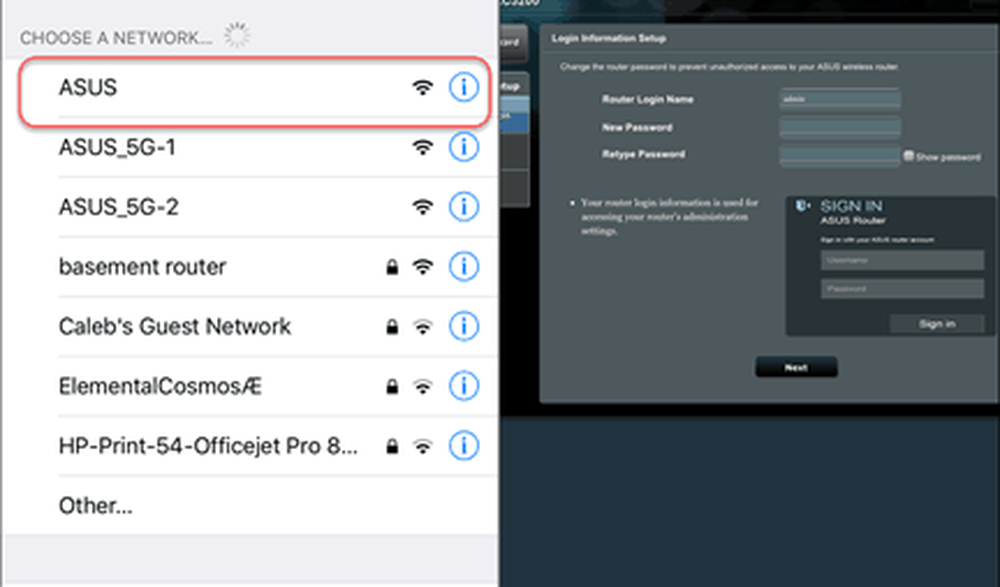
Om du använder en dator, ansluter du till din ASUS-router med Ethernet-kabeln. Öppna din webbläsare. Du bör automatiskt omdirigeras till routerns inställningssida. Om inte, gå till http://router.asus.com.

Första gången du går till router.asus.com ser du guiden Snabb Internetinstallation. På Kontrollera anslutningen sida kan du ändra din inloggningsinformation. Ändra absolut ditt routerinloggningsnamn bort från standard "admin". Ge dig själv ett starkt men minnesvärt lösenord också. Å ena sidan, om någon får din administratörsuppgifter för din router är det spel över. Å andra sidan, om du glömmer ditt lösenord, är det enda sättet att komma åt din router konfiguration att återställa den (det finns en liten återställningsknapp på baksidan som du håller intryckt i 10 sekunder). Inte en stor att ställa upp igen men bara något att tänka på.
Observera också att detta inte är användarnamnet och lösenordet du använder för att ansluta ditt trådlösa nätverk. Vi ställer upp det senare.

Följ sedan stegen för att konfigurera din internetanslutning. För en heminstallation svarar du högst sannolikt "Nej" till den här första frågan.
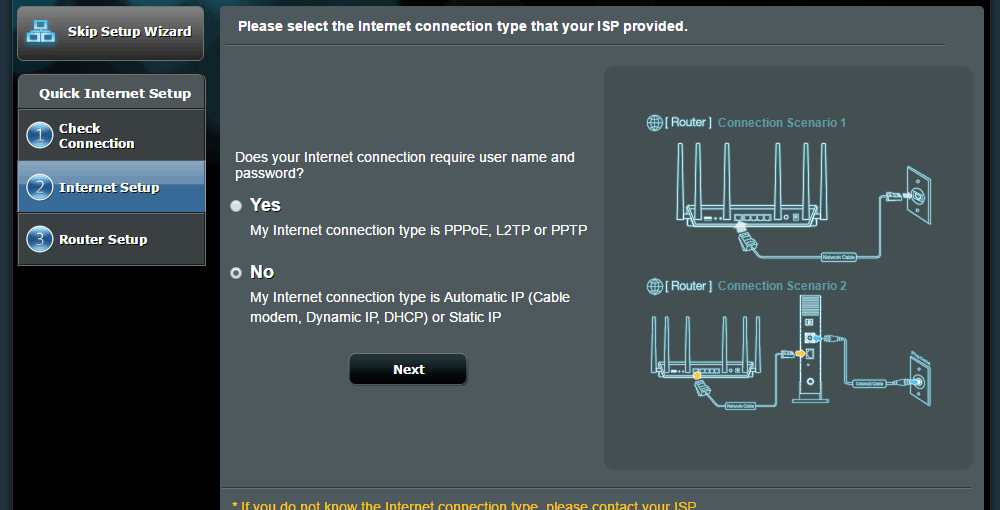
Routerns inställningssida är där du väljer dina lösenord. Det här är en tri-band-router, så det kommer att finnas tre olika trådlösa nätverk som du kan ansluta till. De 5 GHz-enheterna är för trådlös AC. De är snabbare, om du har en trådlös nätverksadapter, men de har ett kortare intervall. Om du är osäker använder du 2,4 GHz-nätverket för dina huvuduppgifter. Alla kunder kommer att kunna "se" varandra oavsett vilket band de är på.
Du behöver inte välja ett unikt lösenord för varje nätverk. Men du kan till exempel om du vill begränsa banden till vissa användare. Till exempel kanske du vill sätta alla barnen på det långsammare 2,4 GHz-bandet och reservera det snabba 5 GHz-nätverket för dig själv. Det är helt enkelt enkelt genom att skapa unika nätverksnamn (SSID) och lösenord.
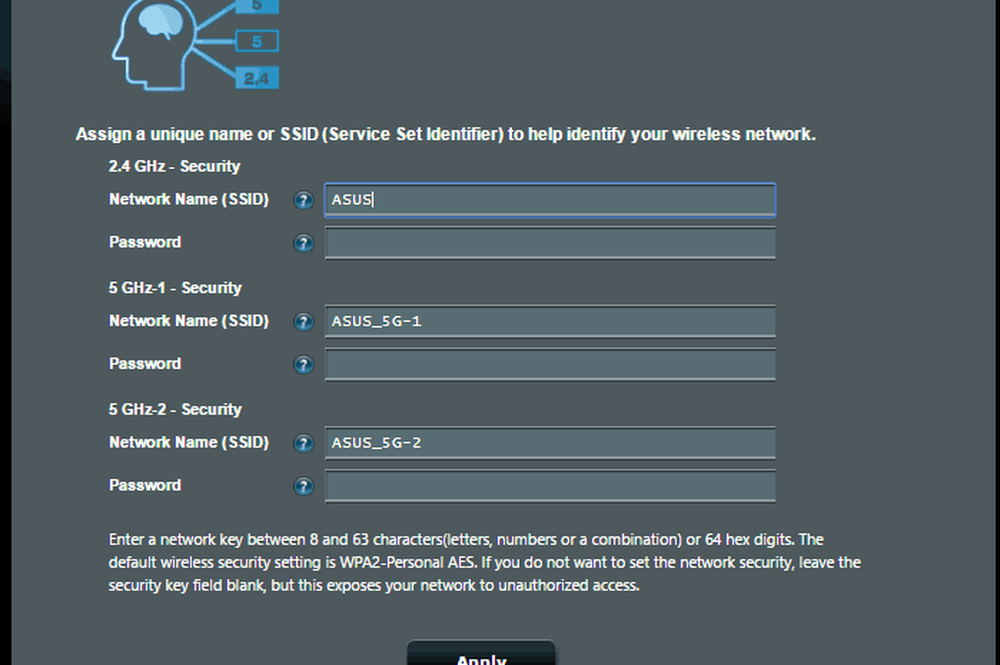
Därefter borde du vara bra att gå! Du kan fortsätta och koppla ur routern från datorn nu och ansluta via WiFi.
Här är min inställning. Den vita rutan i mitten är mitt kabelmodem. Den vita rutan till höger är min gamla Airport Extreme, som jag byter ut.
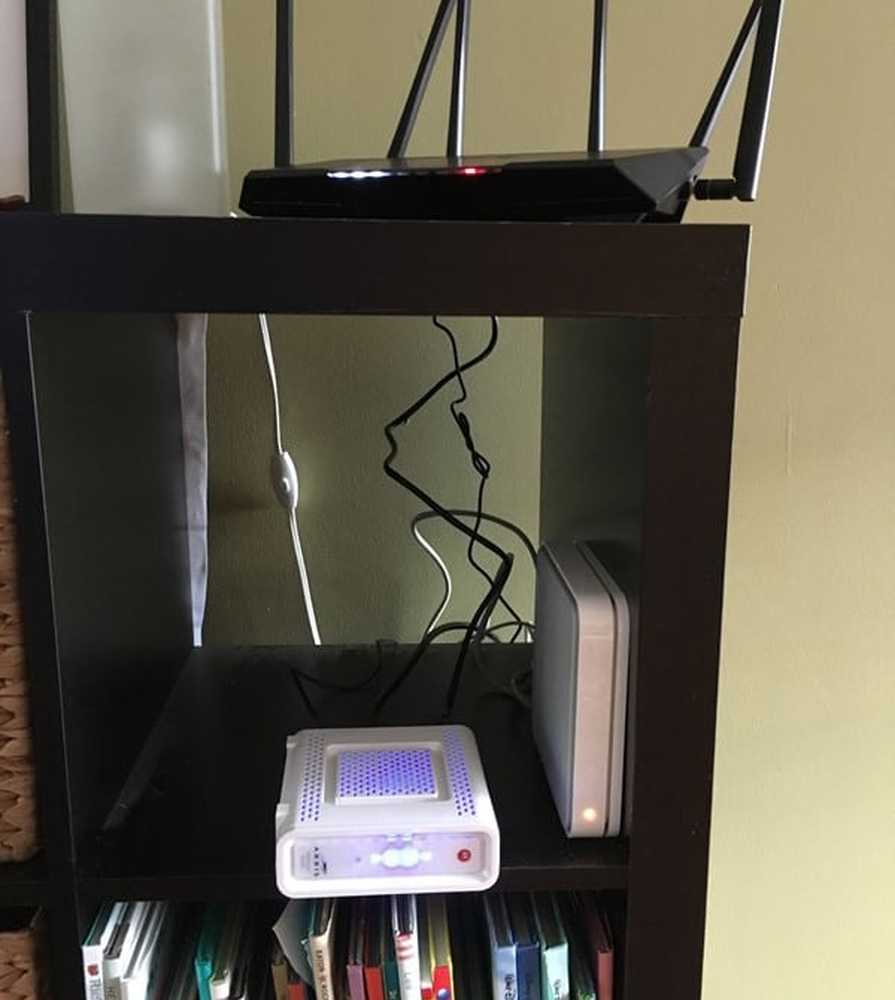
När du är igång är det en sista sak du bör göra innan du börjar: uppdatera firmware. Jag kommer att täcka det i ett annat inlägg, väldigt snart.
ASUS Router Artiklar Sneak Preview och Screen Shots
Jag jobbar på några fler artiklar om alla de fantastiska funktionerna som denna ASUS-router har. Här är en snygg titt på vad som ska komma:
AiProtection - Föräldrakontroll - Web & Apps-filter och tidsplanering
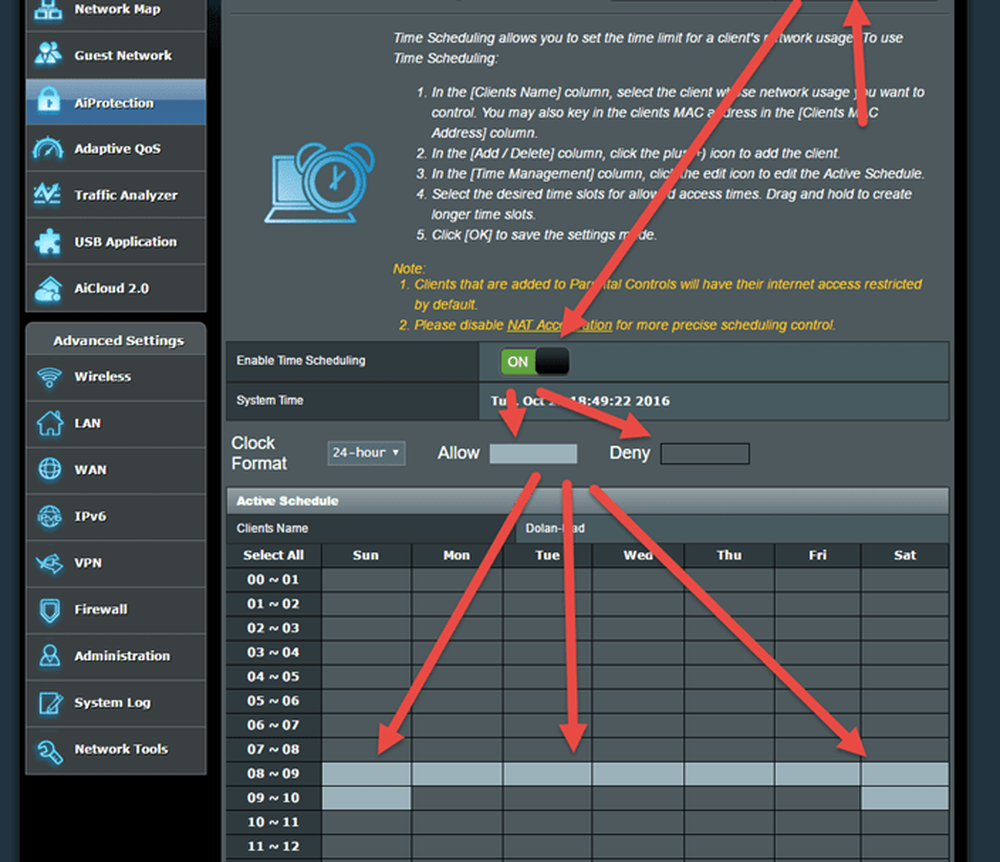
USB-applikation - Media Server - Nätverksplats (Samba Share) / Cloud Disk - FTP Share - Min router har en USB 2.0-port och en USB 3.0-port (snabb!)
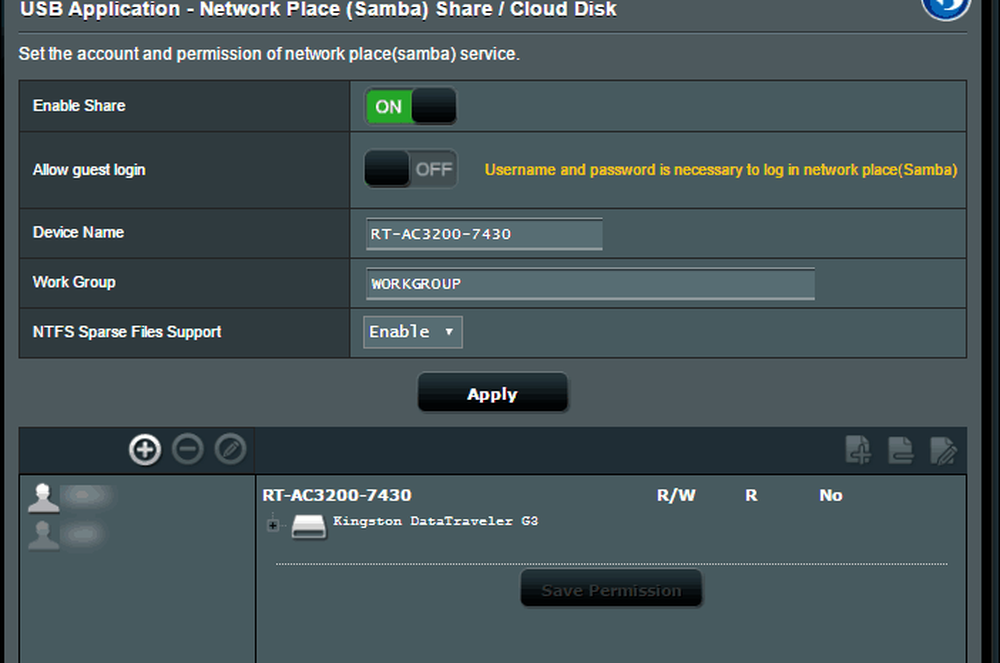
Adaptiv QoS - Bandbreddskärm - QoS - Webhistorik
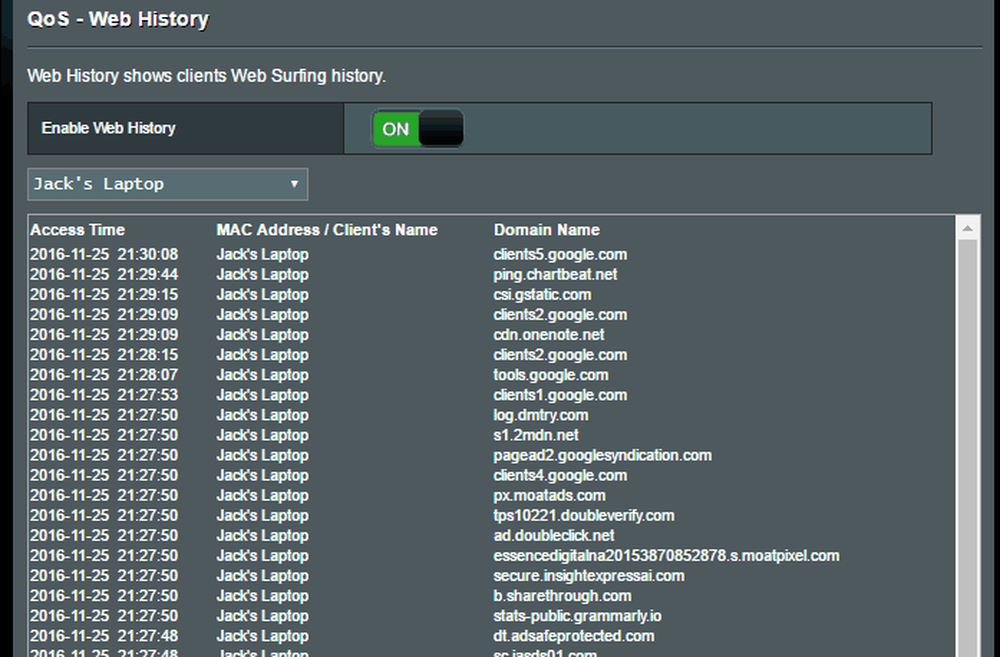
Traffic Analyzer - Statistik - Traffic Monitor
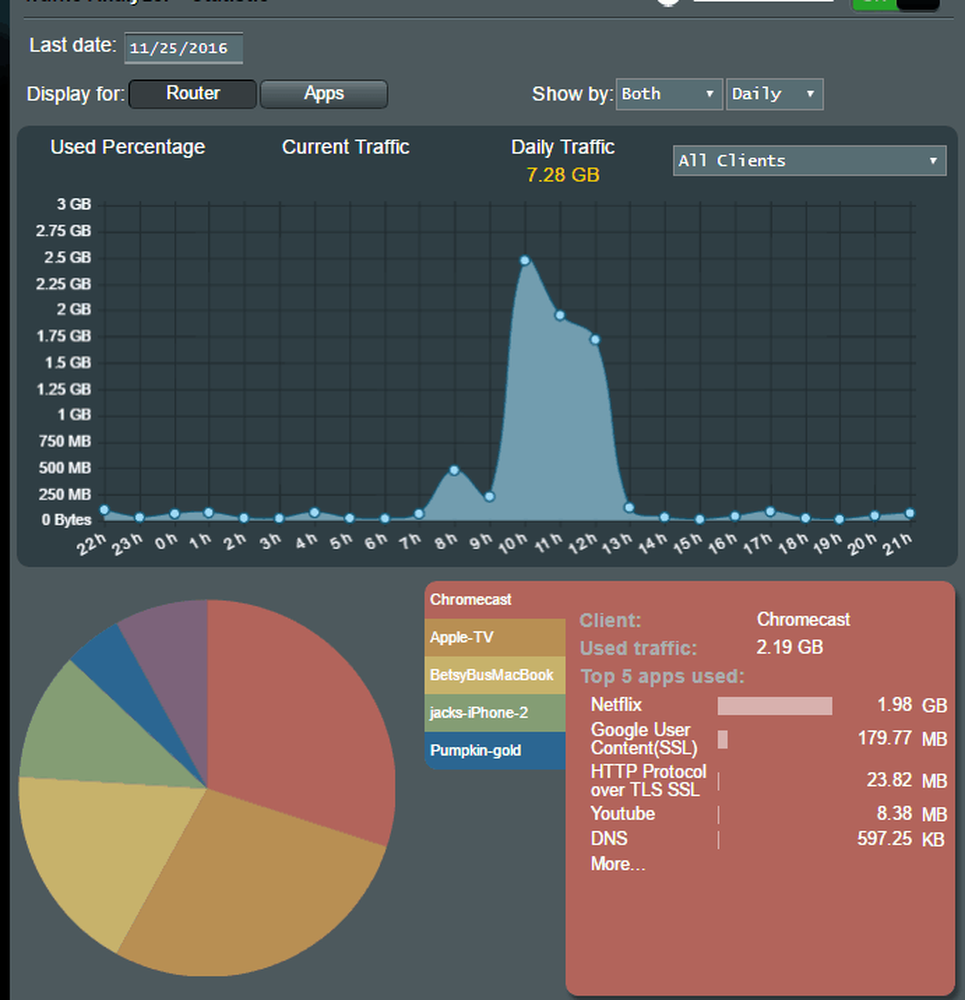
Och mer!
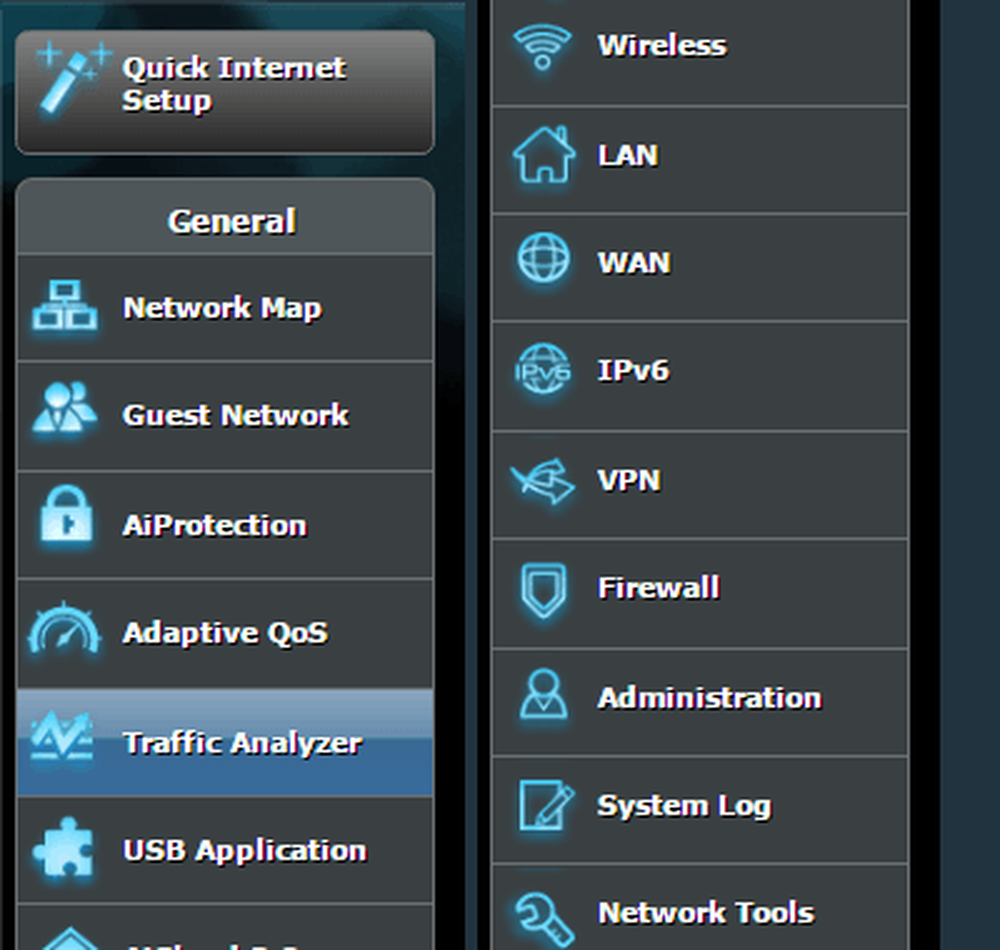
Ärligt talat, det är inte så ofta jag blir glada över ett nytt köp, men som allt fler IOT-prylar törstar efter trådlös åtkomst till Internet. Att ha en solid Wi-Fi-router är ett måste eftersom det är din nätverksstiftelse. Denna ASUS-router är överlägset den bästa routern jag har granskat .... någonsin!
Har du en ASUS-router? Med tanke på en? Vilka egenskaper tycker du om mest? Vilka funktioner har du menat att försöka men har inte än? Låt mig veta i kommentarerna. Vi täcker allt som finns att täcka om ASUS-routrar i framtida inlägg.